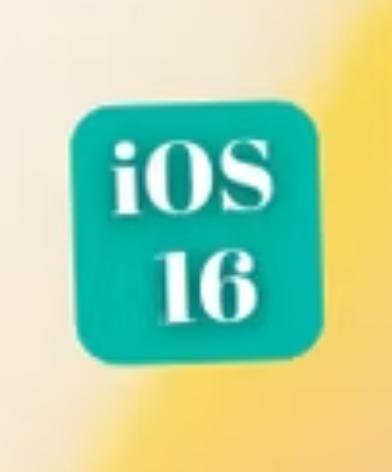iOS 16’da Farklı Ana Ekran ve Kilit Ekranı Duvar Kağıtları Nasıl Ayarlanır?
iOS 16’da Farklı Ana Ekran ve Kilit Ekranı Duvar Kağıtları Nasıl Ayarlanır?
iOS 16’da ana ekranda ve kilit ekranında farklı duvar kağıtları ayarlayabilirsiniz, ancak yalnızca bu adımları tam sırayla uygularsanız
iOS 16 ile , iPhone kullanıcıları kolayca farklı ana ekran ve kilit ekranı duvar kağıtları ayarlayabilir.Apple’ın en yeni mobil işletim sistemi, iPhone’a her zamankinden daha fazla özelleştirme seçeneği ekliyor.Örneğin, kullanıcılar kilit ekranı yazı tipi rengini ve widget’larını özelleştirebilir.Ayrıca, iOS 16’da bildirimleri yönetmek, iOS 15’e göre çok daha kolaydır.Odak Modlarını Zamanlamak , iOS’un mevcut sürümünde kullanıma sunulan bir diğer özelliktir.
Yeni bir kilit ekranı duvar kağıdı ayarlamak için iPhone’da ‘Ayarlar’ uygulamasına gidin ve ‘ Duvar kağıdı’nı seçin.Açılan menüde, koleksiyonu açmak için ‘ Yeni Duvar Kağıdı Ekle’ye basın.Emoji desenli, fotoğraflı veya yerel hava durumu resmi olan bir duvar kağıdı tasarlamak isteyenler üst kısımdaki seçeneklerden seçim yapmalıdır.Bunlar arasında Fotoğraflar, Kişiler, Karışık Fotoğraf, Emoji, Hava Durumu, Astronomi ve Renk yer alır. Örneğin, Fotoğraflar’ı seçmek, iPhone’un galerisini açar ve telefondan tıklanan tüm resimlere erişim sağlar.
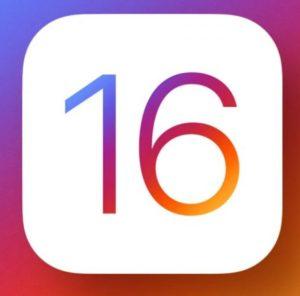
Önce Bir Duvar Kağıdı Çifti Ayarlayın
Kullanıcılar bir resim seçmeli ve bir sonraki ekranda sığdırmayı ayarlamalıdır.Ardından sağ üst köşedeki ‘ Ekle ‘ düğmesine dokunmalı ve ‘ Duvar Kağıdı Çifti Olarak Ayarla’yı seçmelidirler. Bu, görüntüyü hem kilit hem de ana ekran olarak ayarlamalıdır. Daha sonra farklı bir fotoğrafı ana ekran duvar kağıdı olarak ayarlamak için, kullanıcıların ana ekran ön izlemesinin altındaki ‘ Özelleştir ‘ düğmesine dokunması gerekir.Bir sonraki ekranda, aşağıya doğru ‘ Fotoğraf ‘ düğmesine basın ve iPhone galerisinden başka bir resim seçin.En-boy oranını ayarlamak için, görüntüyü yakınlaştırmak veya uzaklaştırmak için sıkıştırın ve farklı filtrelerle denemeler yapmak için sağdan sola kaydırın.
Duvar kağıdı ayarlandıktan sonra, sağ üst köşedeki ‘ Bitti’ye basın.Kullanıcılar, uygulamanın görünürlüğünü artırmak veya net tutmak için görüntüyü bulanıklaştırabilir.Son olarak, sağ üst köşedeki ‘ Bitti’ye tekrar basmaları gerekir , o kadar. İşletim sistemi görüntüyü telefonun ana ekran duvar kağıdı olarak kaydedecektir. Yukarıda belirtilen yöntem, iPhone’un öne çıkan duvar kağıdı seti için de çalışır. Kullanıcılar adımları sırasıyla takip etmeye dikkat etmelidir; aksi halde işe yaramaz.
Bir emojiden duvar kağıdı oluşturmayı seçerseniz, birçok seçenek vardır.İlk olarak, kullanıcılar klavyelerinde neredeyse tüm emojilerle bir duvar kağıdı oluşturabilirler. İkincisi, çeşitli emojilerle küçük veya büyük desenler yapmak için birden fazla seçeneğe sahip oluyorlar.İOS 16’da , iki duvar kağıdı da kilit ekranından değiştirilebilir.Kullanıcıların tek yapması gereken, iPhone’un kilit ekranında basılı tutmak, mevcut seçeneklere göz atmak için sola veya sağa kaydırmak ve birini seçmek için dokunmaktır.